Streamer 6 产品介绍
- 格式:pdf
- 大小:2.01 MB
- 文档页数:6

INSTALLATION MANUALFURUNO FINLANDICE RADAR FICE-100FURUNO FINLANDOIL RADAR FOIL-200 Furuno Finland OyContents1. SPECIFICATIONS (4)2. CABLING AND CONNECTORS (5)2.1 Connectors on EC-3000 processor (5)2.2 Sensor Data Input (6)2.2.1. Introduction (6)2.2.2 Serial Interface sensor information (6)2.2.3 LAN Interface for sensor information (7)2.3 Connectors on ScanStreamer (8)2.3.1 Introduction (8)2.3.2 ScanStreamer DNP2012001 (8)2.3.2 ScanStreamer DNP2016009 (10)2.4 Connector on RPU-013 of FAR-2xx7 (11)2.4 Connector on RPU-024 of FAR-15x8 (11)2.5 Connectors on up-mast unit of FAR-2xx8/FAR-3000 (12)3. CONFIGURATION OF DISPLAY RESOLUTION (13)4. CONFIGURATION OF PARAMETERS (15)4.1 Vessel dimensions and antenna offsets (15)5 ADJUSTMENT OF VIDEO LEVEL (16)5.1 Video level and ADC Gain (16)5.2 How to activate radar video adjustment mode (17)5.3 How to adjust video level offset (18)5.4 How to adjust ADC gain (19)5.5How to adjust Trigger delay (20)5.6 How to quit radar video adjustment mode (20)6. PERFORMANCE TEST FOR NAVIGATION RADAR (21)6.1 FAR-2xx7 (21)6.2 FAR-3000 (21)7. TROUBLESHOOTING (22)7.1. No data from serial data sensors (22)8. INTERCONNECTION DIAGRAM (23)Version E, 07 JUN 20191. SPECIFICATIONS Interconnection diagram:2. CABLING AND CONNECTORS2.1 Connectors on EC-3000 processorBelow you can find connectors on EC-3000 processor back panel.2.2 Sensor Data Input2.2.1. IntroductionSensor data can be input either using:∙Serial connector inside EC-3000 (IEC61162-1/2)∙LAN interface from HUB-100 of ECDIS network (IEC61162-450)Note that target information TT and AIS targets have to be received both either serial interface or LAN interface. Only one interface can be used.2.2.2 Serial Interface sensor informationFollowing sentences can be received by FICE-100/FOIL-200:HDT, THS, GLL, GGA, VTG, ZDA, VBW, VHW, TTM, VDM, MTWBelow you can find connectors for serial line sensor data inside EC-3000 processor. Connector J3 can be used for Gyro signal input (38400 bps). Connectors J5-J6 and J8-J10 can be used for Gyro, EPFS, log and weather data signals (4800 bps). System automatically detects input signals, i.e. there is no need to configure these ports.Note, that connectors:∙J4 is for VDM, AIS target data (38400 bps)∙J7 is for TTM, Navigation radar tracket targets (4800 bps)Gyro 4800 bpsGyro 38400 bpsLog 4800 bpsAIS 38400 bpsWeather 4800 bpsEPFS 4800 bpsTT 4800 bps Connectors J3 and J4 are for IEC61162-2Connectors J5-J10 are for IEC61162-12.2.3 LAN Interface for sensor informationConfiguration of sensor receiving from MC-3000/HUB-100 can be done in “sensor.conf” file. You need to configure LAN1 into the same network as MC-3000/HUB-100.- Open console Press ALT + X keys.- Type nano sensors.conf [enter]- Check that source is as “source=lwe”- Check that own IP address is in the same network space as MC-3000 (for example if MC-3000 IP address is192.168.1.1) then own IP can be (192.168.1.119).- Save and close editor.2.3 Connectors on ScanStreamer2.3.1 IntroductionThere are two versions of Scanstreamer available:∙ScanStreamer DNP2012001∙ScanStreamer DNP2016009∙Check which one you have in your system.A ScanStreamer receives raw radar video from Furuno navigation radar, FAR-2xx7, FAR-2xx8, FAR-15x8 or FAR-3000. Following information is received from Furuno navigation radar. It digitizes analogue video and send it to EC-3000 through LAN:∙Raw radar video∙Trigger∙Bearing pulse∙Head line2.3.2 ScanStreamer DNP2012001Below is shown connectors on DNP2012001:Oil radar/Ice radar (EC-3000) processor receives digitized radar video through LAN connection.Connector J42.3.2 ScanStreamer DNP2016009Below is shown connectors on DNP2016009:Oil radar/Ice radar (EC-3000) processor receives digitized radar video through LAN connection.Connector J32.4 Connector on RPU-013 of FAR-2xx7 Connect cable to SLAVE 1 connector (J617)2.4 Connector on RPU-024 of FAR-15x8 Connect cable to SLAVE 1 connector (J611) Connect FICE-110 cable to SLAVE 1 connector Connect FICE-110 cable to SLAVE 1 connector2.5 Connectors on up-mast unit of FAR-2xx8/FAR-3000Connect FICE-110 cable to TB 803 (trigger, bearing pulse and head line) and to TB804 (radar video) as shown below.Radar video cableconnected to TB804 connector (TOSLAVE DISPLAY)WAGO connectorconnected to TB803 connector3. CONFIGURATION OF DISPLAY RESOLUTIONWhen booting up the system it is automatically detecting display connected to system. For some cases system fails to detect correctly connected display and you need to manually enter display resolution and dimensions of monitor.To configure manually display resolution, precede as follows:1. During boot up the system you following display will be shown.Select Display configuration.2. Select correct resolution for display3. Enter width in millimeters4. Enter height in millimeters5. Check that you have correct values and confirm by selecting Yes.4. CONFIGURATION OF PARAMETERS4.1 Vessel dimensions and antenna offsetsSensor and conning positions on ship are in “vessel.config” file, which must be edited at installation time.5 ADJUSTMENT OF VIDEO LEVEL5.1 Video level and ADC GainWhen installation of FICE-100/FOIL-200 is done, you have to check that video level is correctly set. FICE-100/FOIL-200 radar uses raw radar video from navigation radar to make ICE/Oil radar image on FICE-100/FOIL-200 screen. Each navigation radar has a bit different video level in output for FICE-100/FOIL-200. To adopt for different video level you can adjust video level offset and ADC gain (signal amplifier).Below is typical video signal received from FAR-2xx7 or FAR-3000.Below is example of incorrect video level offset:Photos above: Video level is much too high. Near area is not readable at all. You can see it alsoin scope display.Sweep 0-11 000 m:This graph is to indicate how video is shown up to 11 000 meters.Photos above: Video level offset is adjusted. You can see in scope display that video is readable during antenna sweep in whole range.5.2 How to activate radar video adjustment modeYou can activate FICE-100/FOIL-200 video adjustment mode:5.3 How to adjust video level offsetAdjustment range of Video Offset:ScanStreamer DNP2012003: -1.00 - 1.00ScanStreamer DNP2016001: 0 - 255To adjust video level offset: Before video level adjustment:After adjustment:5.4 How to adjust ADC gainAdjustment range of ADC Gain:ScanStreamer DNP2012003: 0 - 6ScanStreamer DNP2016001: 0 - 255Before gain adjustment:To adjust video level: After adjustment:5.5How to adjust Trigger delayYou may need to adjust trigger delay on FICE-100/FOIL-200. This is very much depending on cable length between navigation radar and ScanStreamer. Measure distance of echo on Navigation radar. Measure the same echo on FICE-100/FOIL-200, if there is difference in distance you can use Trigger delay to adjust echoes on FICE-100/FOIL-200 display.5.6 How to quit radar video adjustment modeTo quit radar video adjustmentmode:6. PERFORMANCE TEST FOR NAVIGATION RADAR6.1 FAR-2xx7FAR-2xx7 is used as normal navigation radar. To verify performance of radar, see installation manual of FAR-2xx7. Following should be proceeded:• “Tune initialize”• Check TX time of magnetron• Use “Performance monitor” to check gain. Performance monitor is an option. If not available, check TX time of magnetron. Replace magnetron if TX time is more than 5000 hours.6.2 FAR-3000Automatic tuning is initialized during the installation. However, if you feel that automatic tuning is not working properly try re-initializing the tuning. Right-click the [TUNE] button then select [Tune Initialize] to start the initialization. The indication [Tune INI] appears during initialization.7. TROUBLESHOOTING7.1. No data from serial data sensorsIf heading or position is missing, you can do following things:1. Check that data is sent by the sensor(s).2. Check that cabling is correctly done and connectors properly fixed.To check configuration of COM –ports:A) Sensor traffic- Click Alt+x together to open console- Type: cat /dev/ttyXR2 (ttyXR2 = J3, ttyXR3 = J4, ttyXR4 = J5, …, ttyX R9 = J10) You should now see sensor traffic on screen. Press Ctrl-C to stop it.8. INTERCONNECTION DIAGRAM。

flowable 6详解与实践Flowable是一种开源的业务流程管理(BPM)和工作流引擎。
它提供了一种灵活的方式来定义、执行和管理业务流程,帮助企业实现业务流程的自动化和优化。
本文将详细介绍Flowable 6的特点、优势和实践方法。
Flowable 6具有以下几个主要特点:1. 灵活性:Flowable 6支持灵活的流程定义和执行,可以根据具体业务需求进行定制和扩展。
它采用了BPMN2.0标准,提供了丰富的流程元素和表达式语言,能够满足各种复杂的业务流程需求。
2. 可视化设计:Flowable 6提供了直观的流程设计器,可以通过拖拽和连接元素的方式来设计和编辑业务流程。
设计人员可以通过可视化界面直接定义流程的各个环节和流转规则,大大降低了流程设计的难度和复杂度。
3. 异步执行:Flowable 6支持异步执行,可以将耗时的任务交给异步执行引擎处理,提高系统的并发能力和吞吐量。
同时,它还提供了灵活的任务调度和优先级设置,能够满足不同业务场景下的需求。
4. 分布式部署:Flowable 6支持分布式部署,可以将流程引擎部署在多个服务器上,实现流程的并行处理和负载均衡。
这样可以提高系统的可用性和性能,同时还能够减少单点故障的风险。
5. 与现有系统集成:Flowable 6提供了丰富的API和插件,可以与现有的企业应用系统进行集成。
它支持与各种数据库、消息队列和第三方服务的交互,能够实现与其他系统的数据同步和业务流程协同。
Flowable 6的优势主要体现在以下几个方面:1. 提高效率:Flowable 6可以自动化执行和管理业务流程,减少了人工干预的过程,提高了工作效率。
它可以自动分配任务、自动流转流程、自动发送提醒和通知,大大减少了人工操作的时间和成本。
2. 优化业务流程:Flowable 6提供了流程监控和分析功能,可以实时监控业务流程的执行情况,并提供相关的统计和报表。
通过对业务流程的分析和优化,可以发现瓶颈和问题,并及时采取措施进行优化和改进。

gstreamer 参数摘要:1.GStreamer 简介2.GStreamer 参数的概念3.GStreamer 参数的分类4.GStreamer 参数的使用方法5.GStreamer 参数的优缺点正文:1.GStreamer 简介GStreamer 是一个用于构建音视频处理管道的框架,它可以在各种平台上运行,支持C、C++、Python 等编程语言。
GStreamer 提供了一整套音视频处理库,用户可以通过组合这些库来实现音视频的采集、编解码、格式转换、滤镜处理等功能。
2.GStreamer 参数的概念在GStreamer 中,参数是一种用于定制和控制音视频处理过程的元素。
通过设置不同的参数值,用户可以实现对音视频处理管道中各个环节的控制,从而满足不同的应用需求。
3.GStreamer 参数的分类GStreamer 参数主要分为以下几类:(1)基本参数:包括音视频格式、采样率、分辨率等,用于描述音视频数据的基本特征。
(2)编解码参数:包括编码器、解码器、编解码器选项等,用于控制音视频编解码过程。
(3)处理参数:包括滤镜、特效、变换等,用于实现音视频数据的处理和增强。
(4)控制参数:包括播放速度、音量、显示方式等,用于控制音视频数据的播放和显示。
4.GStreamer 参数的使用方法在使用GStreamer 参数时,用户需要按照以下步骤进行:(1)首先,需要创建一个GStreamer 管道,该管道包含了音视频处理的各个环节。
(2)然后,通过添加滤镜、转换等节点,将音视频数据从输入设备传输到输出设备。
(3)接着,为各个节点设置相应的参数值,以实现对音视频处理过程的控制。
(4)最后,启动GStreamer 管道,开始音视频处理过程。
5.GStreamer 参数的优缺点GStreamer 参数的优点主要有:(1)灵活性高:用户可以根据需求自由设置参数值,实现对音视频处理过程的定制。
(2)扩展性强:GStreamer 框架支持多种编程语言,可以满足不同平台的需求。
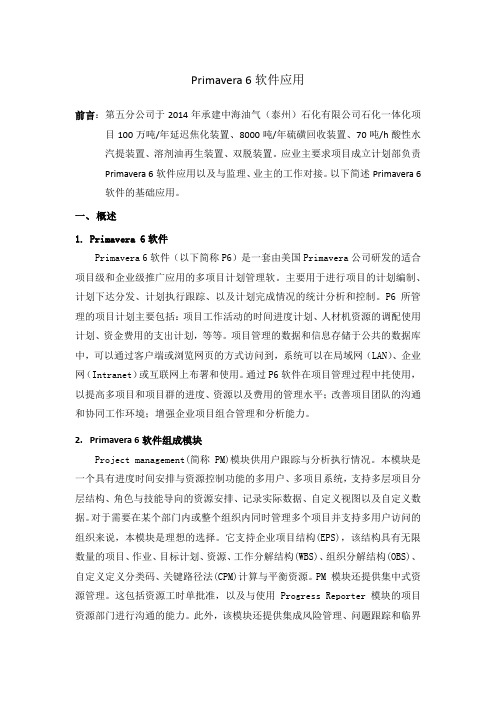
Primavera 6软件应用前言:第五分公司于2014年承建中海油气(泰州)石化有限公司石化一体化项目100万吨/年延迟焦化装置、8000吨/年硫磺回收装置、70吨/h酸性水汽提装置、溶剂油再生装置、双脱装置。
应业主要求项目成立计划部负责Primavera 6软件应用以及与监理、业主的工作对接。
以下简述Primavera 6软件的基础应用。
一、概述1.Primavera 6软件Primavera 6软件(以下简称P6)是一套由美国Primavera公司研发的适合项目级和企业级推广应用的多项目计划管理软。
主要用于进行项目的计划编制、计划下达分发、计划执行跟踪、以及计划完成情况的统计分析和控制。
P6所管理的项目计划主要包括:项目工作活动的时间进度计划、人材机资源的调配使用计划、资金费用的支出计划,等等。
项目管理的数据和信息存储于公共的数据库中,可以通过客户端或浏览网页的方式访问到,系统可以在局域网(LAN)、企业网(Intranet)或互联网上布署和使用。
通过P6软件在项目管理过程中扥使用,以提高多项目和项目群的进度、资源以及费用的管理水平;改善项目团队的沟通和协同工作环境;增强企业项目组合管理和分析能力。
2.Primavera 6软件组成模块Project management(简称PM)模块供用户跟踪与分析执行情况。
本模块是一个具有进度时间安排与资源控制功能的多用户、多项目系统,支持多层项目分层结构、角色与技能导向的资源安排、记录实际数据、自定义视图以及自定义数据。
对于需要在某个部门内或整个组织内同时管理多个项目并支持多用户访问的组织来说,本模块是理想的选择。
它支持企业项目结构(EPS),该结构具有无限数量的项目、作业、目标计划、资源、工作分解结构(WBS)、组织分解结构(OBS)、自定义定义分类码、关键路径法(CPM)计算与平衡资源。
PM 模块还提供集中式资源管理。
这包括资源工时单批准,以及与使用Progress Reporter 模块的项目资源部门进行沟通的能力。

kepserverex6使用手册
【实用版】
目录
一、KEPServerEX6 简介
二、模拟连接步骤
1.KepServer 界面介绍
2.新建通道
3.添加设备类型
4.添加标记
三、实际连接操作
四、使用注意事项
正文
一、KEPServerEX6 简介
KEPServerEX6 是一款用于数据采集、处理和传输的软件,它可以与各种硬件设备进行连接,实现数据的实时监控和控制。
在新安装的KEPServerEX6 中,会自带三个模拟器,分别是 8 位设备、16 位设备以及具体的寄存器。
二、模拟连接步骤
1.KepServer 界面介绍
打开 KEPServerEX6 后,可以看到其主界面。
在主界面上,可以看到已经添加的项目和模拟器。
2.新建通道
为了实现与设备的连接,需要先新建一个通道。
可以通过右击“连接
性”选项,选择“新建通道”来实现。
也可以在工具栏中选择“新建通道”。
3.添加设备类型
在新建通道的过程中,需要选择设备的类型。
可以根据设备厂家或实用协议选择通道向导,例如 Modbus、TCP/IP、Ethermet 等。
4.添加标记
在添加设备类型后,需要添加标记。
标记用于识别设备中的特定寄存器,例如温度、湿度等。
三、实际连接操作
在完成模拟连接步骤后,可以进行实际的设备连接。
根据设备的实际情况,选择相应的连接方式,实现数据的实时监控和控制。
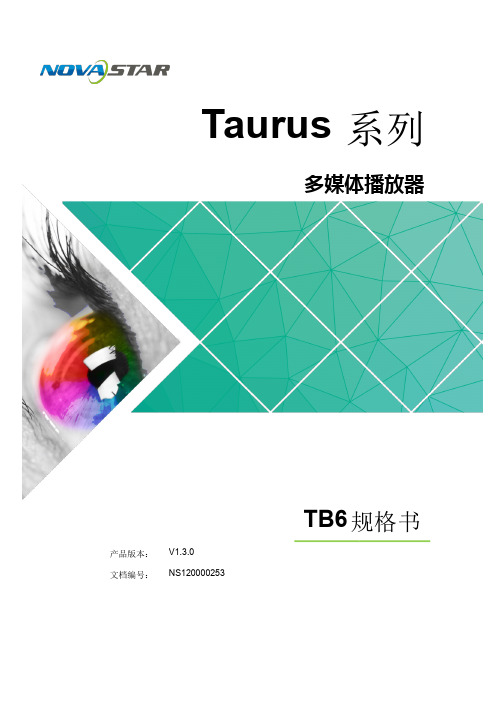
多媒体播放器TB6规格书产品版本:V1.3.0文档编号:NS120000253版权所有 © 西安诺瓦电子科技有限公司2018。
保留一切权利。
非经本公司书面许可,任何单位和个人不得擅自摘抄、复制本文档内容的部分或全部,并不得以任何形式传播。
商标声明声明欢迎您选用西安诺瓦电子科技有限公司(以下简称诺瓦科技)的产品,如果本文档为您了解和使用产品带来帮助和便利,我们深感欣慰。
我们在编写文档时力求精确可靠,随时可能对内容进行修改或变更,恕不另行通知。
如果您在使用中遇到任何问题,或者有好的建议,请按照文档提供的联系方式联系我们。
对您在使用中遇到的问题,我们会尽力给予支持,对您提出的建议,我们衷心感谢并会尽快评估采纳。
i 目录目录目录 .....................................................................................................................................................ii1 安全说明 (1)1.1存储和运输安全 (1)1.2安装和使用安全 (1)2概述 (3)2.1产品简介 ......................................................................................................................................................32.2应用场景 ......................................................................................................................................................33产品特点 (5)3.1支持多屏播放同步机制 (5)3.2处理性能强大 (5)3.3全方位控制方案 (5)3.4支持同步异步双模式 (6)3.5支持双WiFi 模式 (6)3.5.1WiFi AP 模式....................................................................................................................................... (7)3.5.2WiFi Sta 模式 ...................................................................................................................................... (7)3.5.3WiFi AP+Sta 模式 ......................................................................................................................................73.6支持冗余备份 (8)4硬件结构 (9)4.1外观图 ..................................................................................................................................................... (9)4.1.1前面板 ...................................................................................................................................... (9)4.1.2后面板 ...................................................................................................................................... (10)4.2尺寸图 ..................................................................................................................................................... (11)5软件结构 (12)5.1系统软件 ....................................................................................................................................................125.2相关配置软件 (12)6产品规格 ........................................................................................................................................ 137 音视频解码规格 (15)7.1图片 (15)7.1.1解码器 (15) ii 目录 (3)7.1.2编码器 (23)7.2音频 (23)7.2.1解码器 (23)7.2.2编码器 (25)7.3视频 (25)7.3.1解码器 (25)7.3.2编码器 (18)iii 1 安全说明●请佩戴防静电护腕,穿戴绝缘手套。
kepserverex6使用手册摘要:一、KEPServerEX6 简介二、KEPServerEX6 安装与界面介绍三、模拟连接操作步骤四、核心步骤:创建通道五、添加设备类型与标记六、使用注意事项正文:一、KEPServerEX6 简介KEPServerEX6 是一款强大的服务器软件,用于实现OPC 协议与各种硬件设备之间的数据通信。
它支持多种设备类型和协议,如Modbus、TCP/IP、Ethernet 等,适用于工业自动化、楼宇自控、能源管理等领域。
二、KEPServerEX6 安装与界面介绍1.安装过程:根据官方提供的安装教程,按照步骤进行安装。
安装完成后,启动KEPServerEX6。
2.界面介绍:KEPServerEX6 界面分为以下几个部分:- 项目:显示已创建的项目,可以右键单击项目进行导入、导出、删除等操作。
- 模拟器:新安装的KEPServerEX6 会自带3 个模拟器,分别为8 位设备、16 位设备和寄存器。
- 连接性:用于管理通道和设备连接。
- 工具栏:包含新建通道、新建设备、添加标记等功能按钮。
三、模拟连接操作步骤1.创建通道:右击“连接性”或工具栏中的“新建通道”按钮,选择“新建通道向导”。
2.选择设备类型:根据硬件设备的厂家或实用协议,选择合适的通道向导。
3.输入通道名称:根据需要设置通道名称。
4.添加设备:选择设备类型,然后按照提示完成设备的添加。
5.添加标记:选择设备相关的寄存器地址,例如温度、湿度等。
四、核心步骤:创建通道1.新建通道:参照模拟连接操作步骤,创建一个新的通道。
2.添加设备:在新建的通道中,添加需要连接的设备。
3.配置设备:根据设备的实际情况,设置设备类型、地址、协议等参数。
4.测试连接:连接成功后,可以查看设备数据,如实时值、历史趋势等。
五、添加设备类型与标记1.添加设备类型:参照模拟连接操作步骤,添加新的设备类型。
2.添加标记:选择需要添加标记的设备,然后添加相关的寄存器地址。